Jetbrains IntelliJ IDEA Ultimate 2022.2 [En] -
Версия программы: 2022.2
Официальный сайт: ссылка
Язык интерфейса: Английский
Лечение: в комплекте
Тип лекарства: другое
Системные требования:
- Операционная система: Windows 8, 10 (only x64)
Минимальные:
- ОЗУ: 2 ГБ
- Дисковое пространство: 2,5 ГБ и еще 1 ГБ для кэшей
- Разрешение монитора: 1024x768
Рекомендуемые:
- ОЗУ: 8 ГБ
- Дисковое пространство: SSD-накопитель с не менее 5 ГБ свободного места
- Разрешение монитора: 1920x1080
Вам не нужно устанавливать Java для запуска IntelliJ IDEA, потому что среда выполнения JetBrains связана с IDE (на основе JRE 11). Однако для разработки Java-приложений необходим отдельный JDK.
Описание:
IntelliJ IDEA — самая умная среда разработки для Java и других языков, включающая поддержку всех последних технологий и фреймворков, идеально подходящая для создания коммерческих, веб- и мобильных приложений.
Дополнительная информация:
- Умное автодополнение, инструменты для анализа качества кода, удобная навигация, расширенные рефакторинги и форматирование для Java, Groovy, Scala, HTML, CSS, JavaScript, CoffeeScript, ActionScript, LESS, XML и многих других языков.
- Подержка всех популярных фреймворков и платформ, включая Java EE, Spring Framework, Grails, Play Framework, GWT, Struts, Node.js, AngularJS, Android, Flex, AIR Mobile и многих других.
- Интеграция с серверами приложений, включая Tomcat, TomEE, GlassFish, JBoss, WebLogic, WebSphere, Geronimo, Resin, Jetty и Virgo.
- Инструменты для работы с базами данных и SQL файлами, включая удобный клиент и редактор для схемы базы данных.
- Интеграция с коммерческими системами управления версиями Perforce, Team Foundation Server, ClearCase, Visual SourceSafe.
- Инструменты для запуска тестов и анализа покрытия кода, включая поддержку всех популярных фреймворков для тестирования.
- Поддержка множества плагинов
Процедура лечения:
- Установите Jetbrains IntelliJ IDEA Ultimate;
- Скопируйте папку ja-netfilter-all в корень диска, допустим C:\;
- Запустите скрипт install-all-users.vbs (или install-current-user.vbs) из папки scripts (Пример: "c:\ja-netfilter-all\scripts\install-all-users.vbs");
- Запустите IDE;
- Появится диалоговое окно об Активации. Выберите Activation Code и вставте код из файла Activation Code;
- Нажмите Active;
- Готово.
Скриншоты:
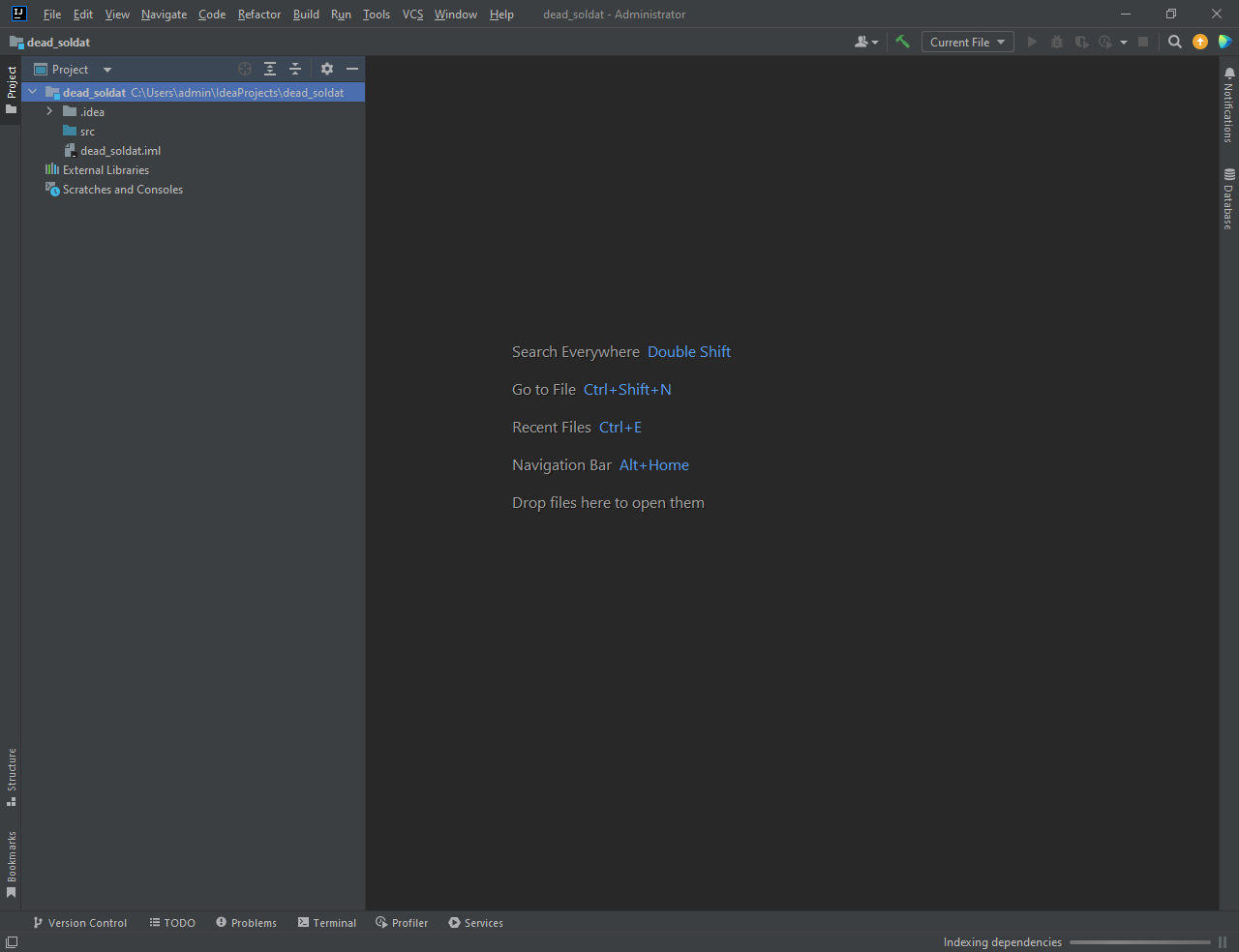 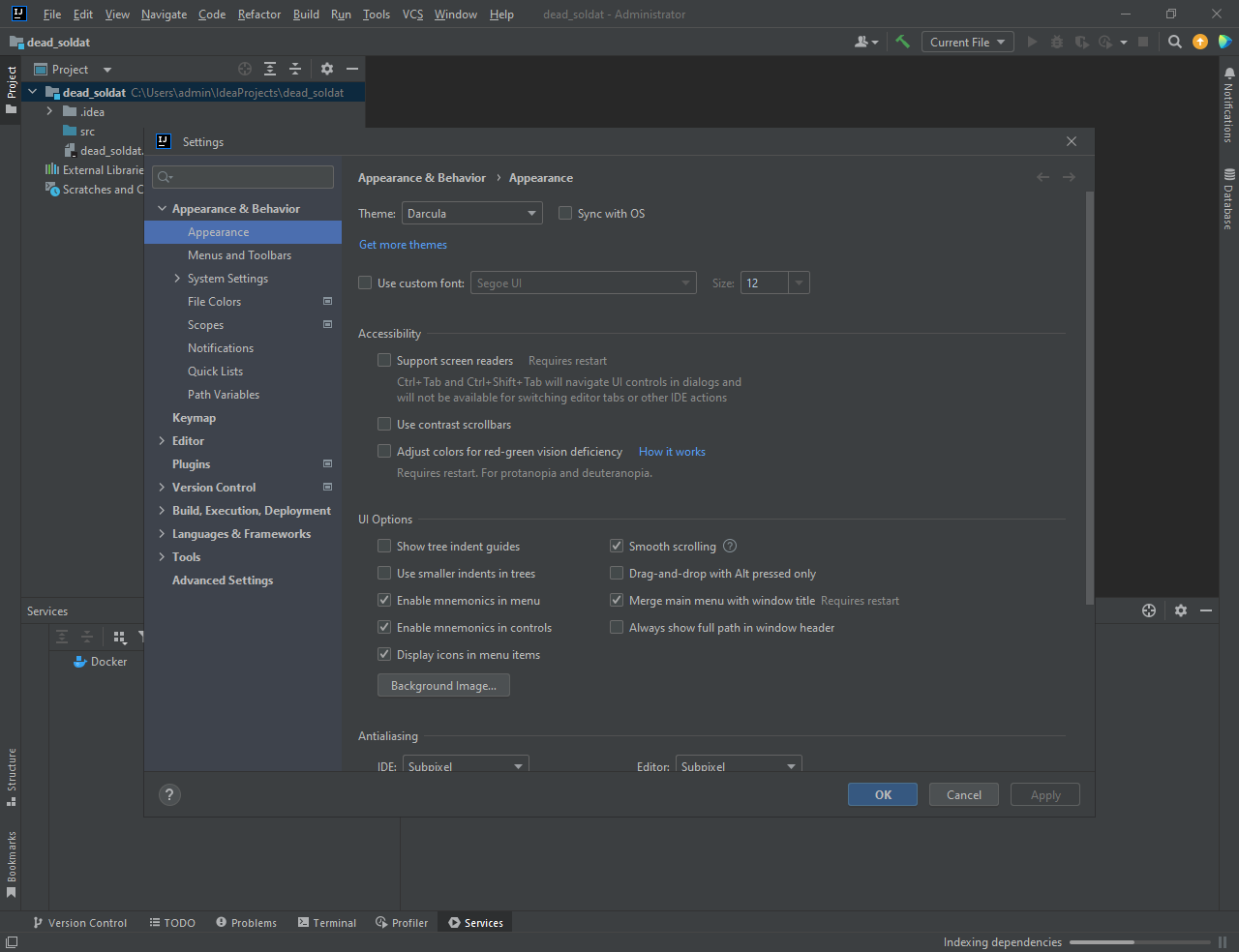 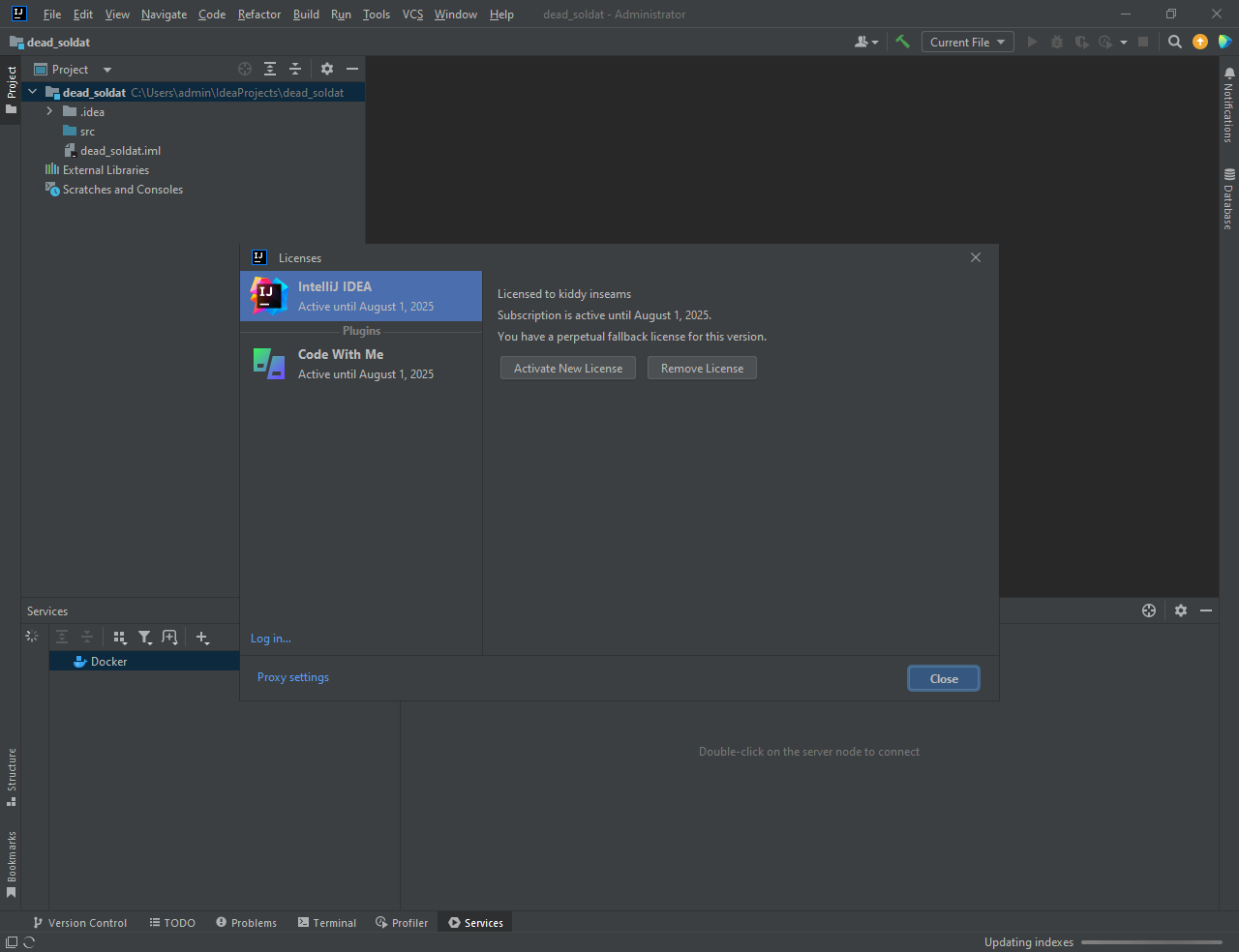 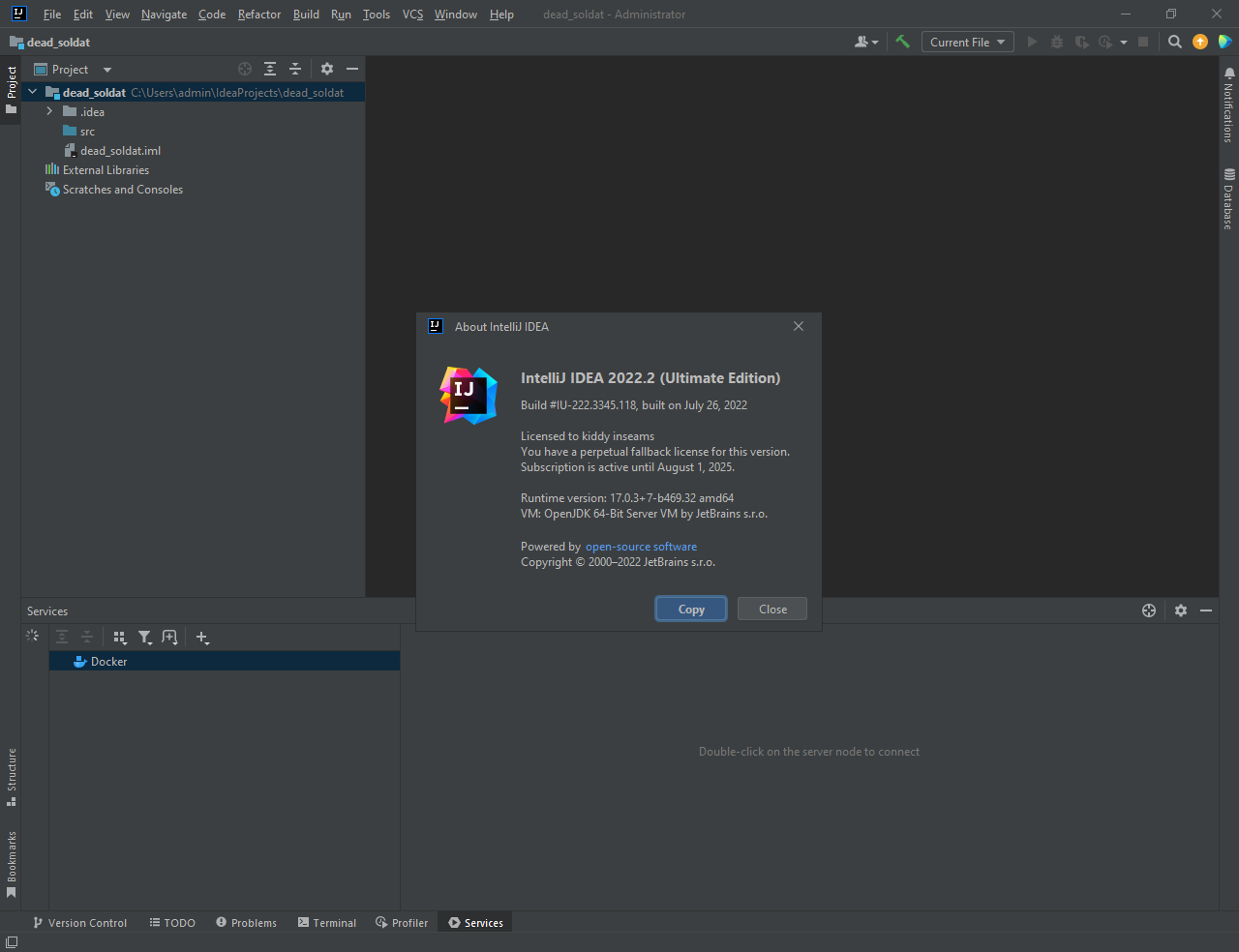
|

 Вход
Вход Регистрация
Регистрация Отправлено:
Отправлено: 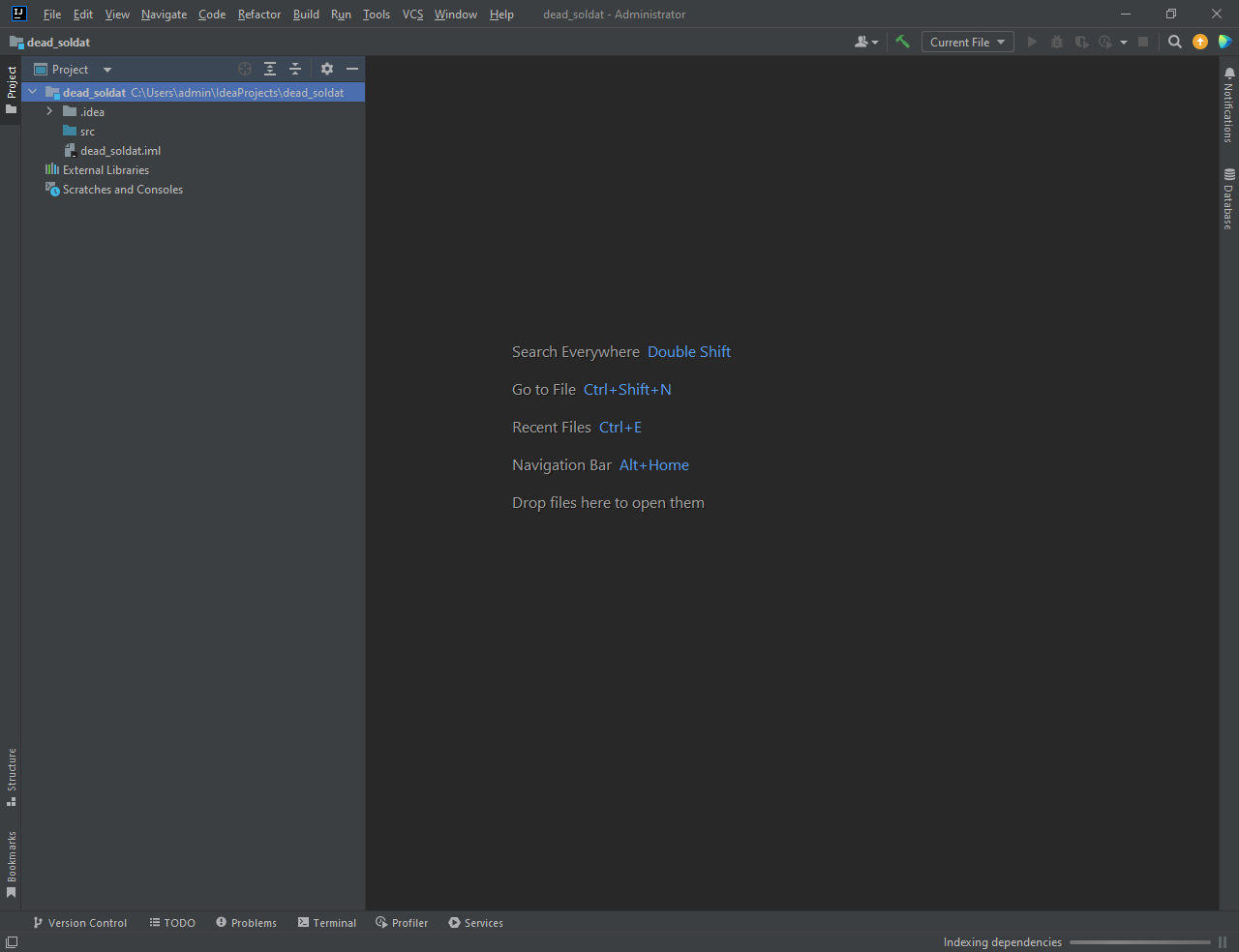
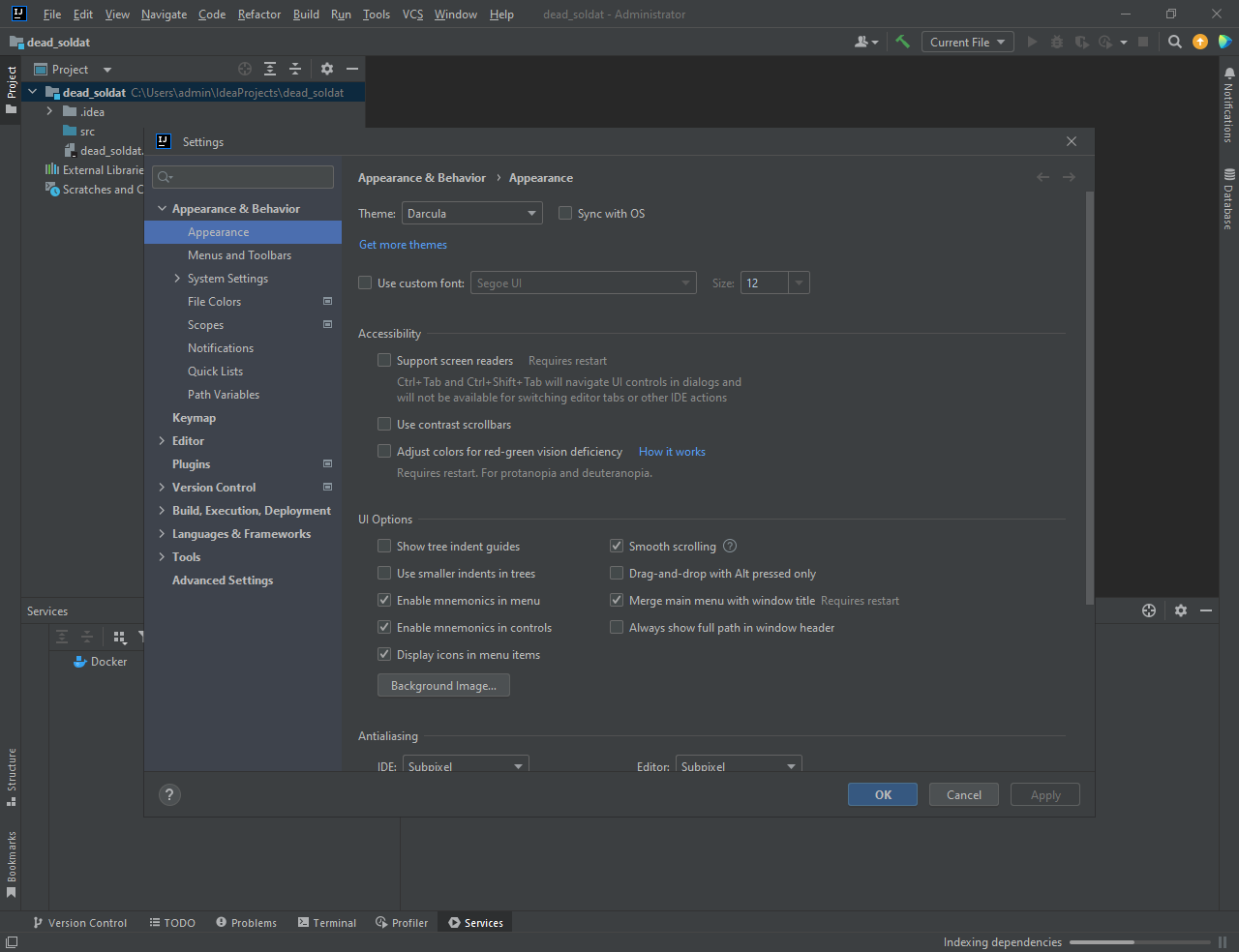
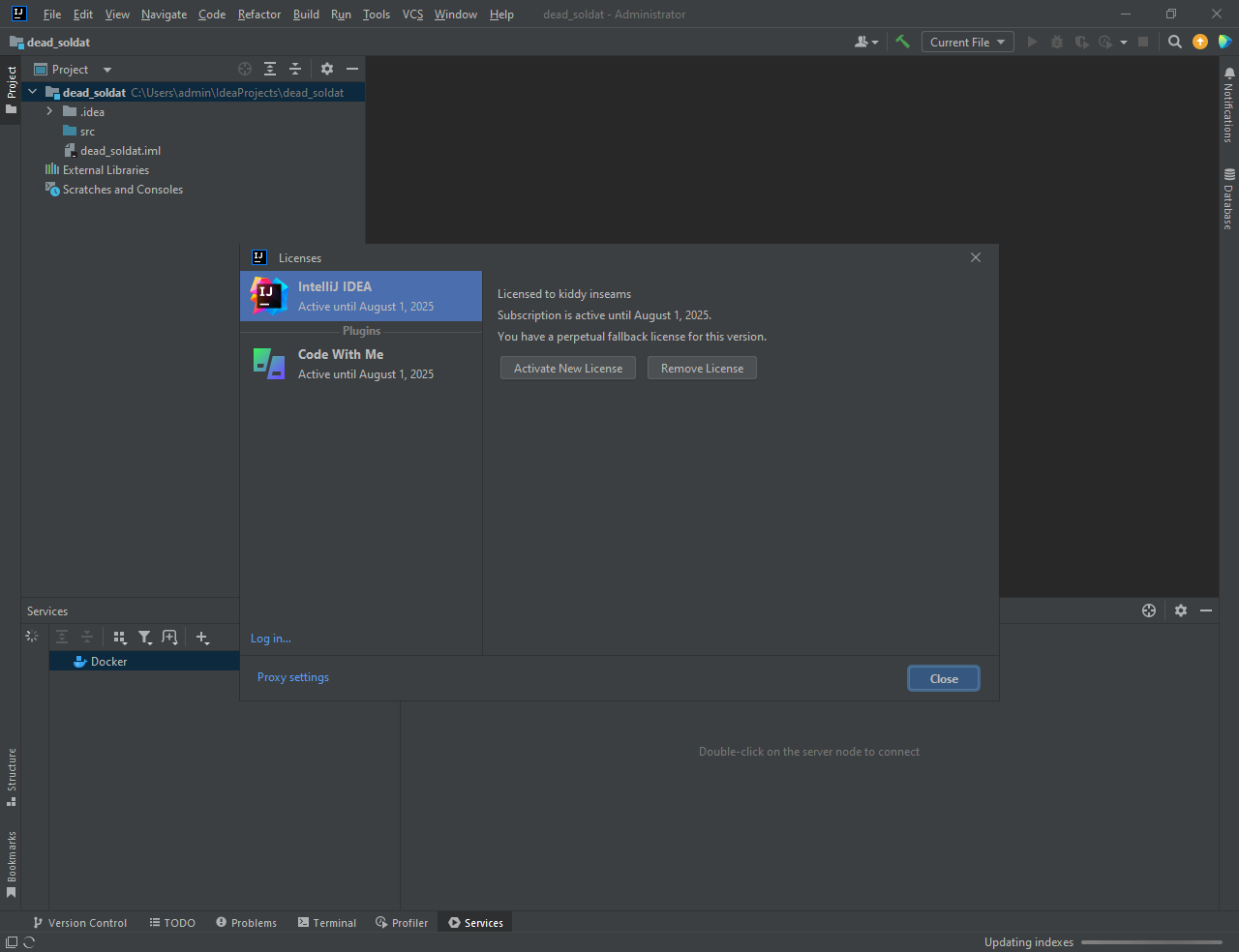
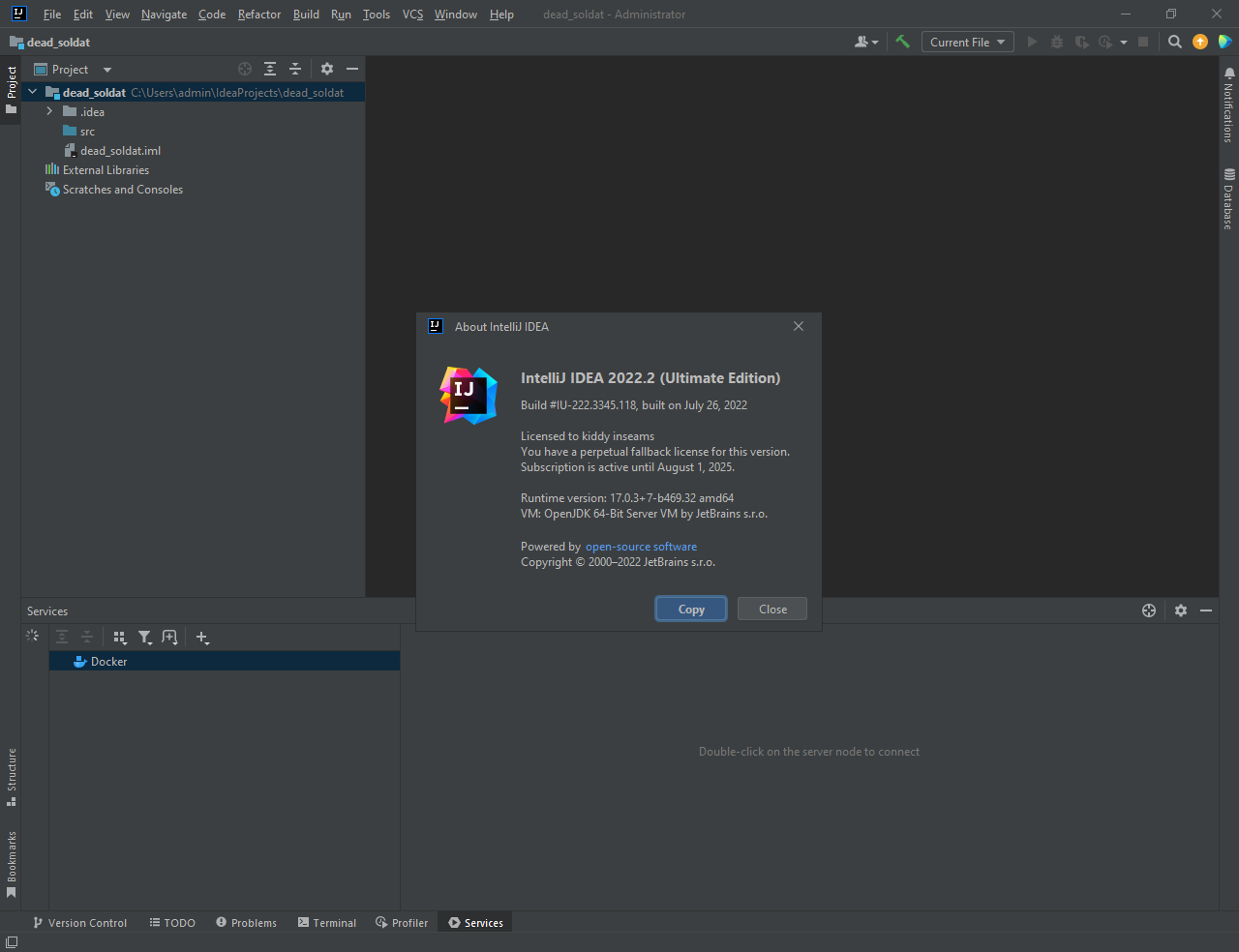
 Вверх
Вверх